如何制作标签组
首先,在与其他人共享标签组之前,您首先需要创建一个标签组。回顾一下:选项卡组是在 Safari 中持久存在的一组不同的选项卡。您可以在多个组之间切换,稍后再返回到您的选项卡集。
您可以通过选择“文件”->“新标签组”在 Mac 上的 Safari 中创建一个新标签组。给选项卡组一个合适的好记的名字。您可以通过右键单击选项卡并选择“移动到选项卡组”-> [选项卡组名称] 来移动已打开的现有选项卡。
如何快速将选项卡链接列表发送给其他人

如果您不需要花哨的新协作和实时同步功能,您可以通过共享链接列表来快速共享选项卡组的静态快照。为此,请右键单击边栏中的选项卡组,然后单击“复制链接”。(在 iOS 上的 Safari 中,您可以从概览屏幕查看选项卡组,然后长按以找到“复制链接”操作。)
这会将链接的项目符号列表复制到剪贴板。然后,您可以发送电子邮件或打开任何消息传递应用程序,然后将该链接列表粘贴到您需要的任何应用程序中。
您可以使用共享选项卡组做什么?
如果您想超越静态链接列表,共享选项卡组就是答案。一个普通的标签页组会在你所有带有 iCloud 的个人设备上同步。共享选项卡组扩展了该概念。共享选项卡组通过使这些相同的选项卡也可供其他人使用来扩展这一点,例如您的朋友或同事或您选择邀请的任何人。
作为共享组的一部分,您添加的新选项卡会自动显示给其他所有人。其他参与者也可以将选项卡添加到组中,以便您可以看到它们。这是一个很好的工具,可以帮助计划家庭旅行、推荐晚餐食谱或与同事协作完成工作项目。
如何创建共享标签组
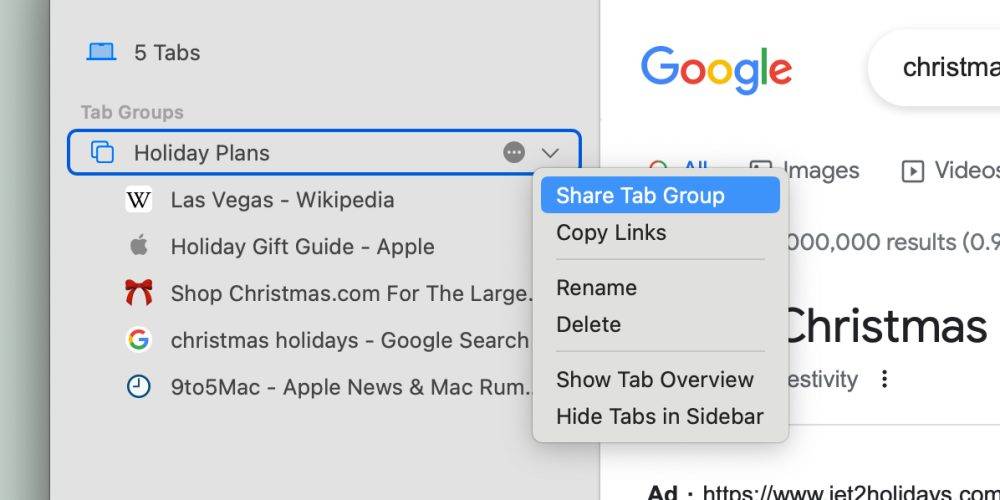
从个人选项卡组开始。要使其可共享,请打开 Safari 边栏并右键单击要共享的选项卡组。选择“共享标签组”。这将打开一个共享菜单。
Safari 会首先提示您通过“信息”与联系人分享。但是,在标签组共享后,您可以打开新显示的协作菜单,只需找到一个邀请链接即可共享。这是一个特殊链接,任何人都可以单击该链接加入标签组。(注意:此功能仅适用于分别运行 macOS Ventura、iOS 16 或 iPadOS 16 的 Mac、iPhone 和 iPad 用户。)

当共享选项卡组处于活动状态时,组中的任何人都可以查看、添加或删除组中的选项卡。当其他人当前正在查看时,Safari 会在标签栏中显示徽章头像指示器。通知横幅器还将弹出,以便让您知道何时在选项卡组中进行活动。
如何管理和结束共享标签组
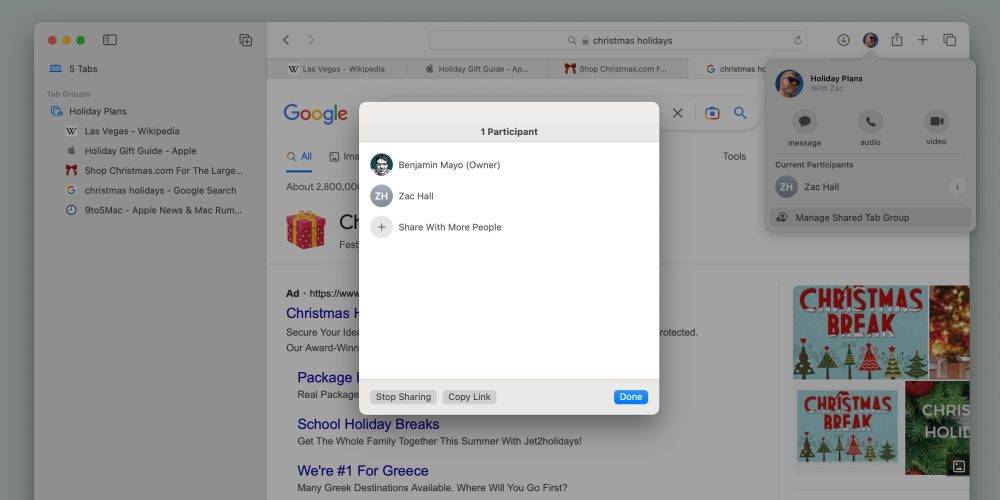
共享标签组的创建者被视为“所有者”;只有所有者可以管理谁可以访问选项卡组。作为所有者,单击工具栏右上角的共享选项卡组菜单项。单击“管理共享选项卡组”。您可以邀请更多参与者、撤销部分参与者的访问权限,以及快速开始群发消息对话或 FaceTime 通话。共享标签组与 FaceTime SharePlay 功能配合得很好。
当您完成并准备好完成协作时,只需按下停止共享按钮即可将您的共享选项卡组变回私人的个人选项卡组。发生这种情况时,所有其他参与者将完全失去对该选项卡组的访问权限。